Altium Designer PCB-Design-Tutorial
Altium Designer ist heute eines der beliebtesten Softwarepakete für das High-End-PCB-Design auf dem Markt. Es wird von Altium Limited entwickelt und vermarktet. Mit einem Schaltplan, einem PCB-Modul und einem Auto-Router sowie differenziellen Paar-Routing-Funktionen unterstützt es die Spurlängenabstimmung und 3D-Modellierung.
Altium Designer umfasst Tools für alle Aufgaben des Schaltungsdesigns:von der Schaltplan- und HDL-Designerfassung, Schaltungssimulation, Signalintegritätsanalyse, PCB-Design und FPGA-basiertem Embedded-Systemdesign und -entwicklung. Darüber hinaus kann die Umgebung von Altium Designer angepasst werden, um eine Vielzahl von Benutzeranforderungen zu erfüllen.
Wenn Sie im Windows-Startmenü Alle Programme> Altium Designer auswählen, um Altium Designer auszuführen, starten Sie tatsächlich DXP.EXE. Die DXP-Plattform liegt Altium Designer zugrunde und unterstützt jeden der Editoren, die Sie zum Erstellen Ihres Designs verwenden.
Die Umgebung von Altium Designer besteht aus zwei Hauptelementen:
• Der Hauptbearbeitungsbereich für Dokumente von Altium Designer, rechts in Abbildung 1.
• Die Arbeitsbereich-Panels. Es gibt eine Reihe von Panels in Altium Designer, einige sind standardmäßig auf der linken Seite der Anwendung angedockt, einige sind im Popout-Modus auf der rechten Seite verfügbar, einige schweben und andere sind ausgeblendet.
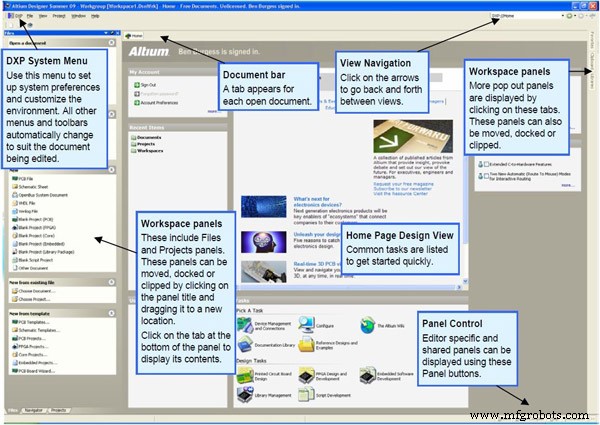
Lassen Sie uns dann mit Projekten und Dokumenten arbeiten
1. Erstellen Sie ein neues Projekt
1). Wählen Sie im Hauptmenü Datei> Neu> Projekt> PCB-Projekt. Sie können feststellen, dass sich ein PCB-Projekt1 befindet, hinter dem „Kein Dokument hinzugefügt“ steht.
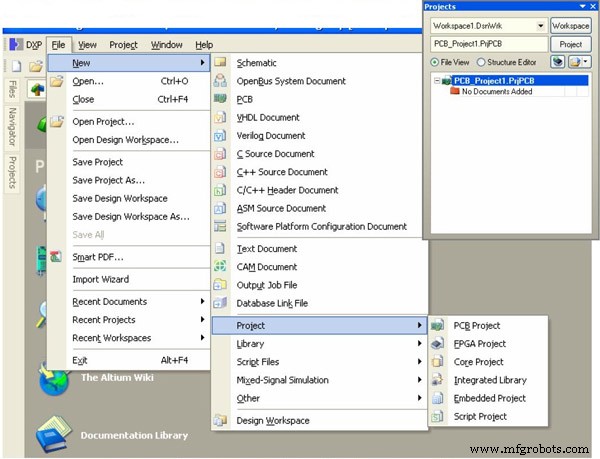
2). Zurück zur Datei, wählen Sie Neu> Schaltplan.
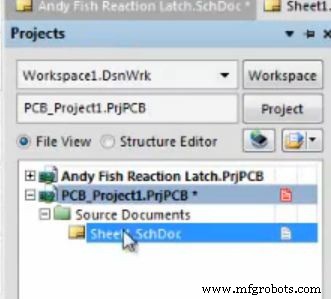
3). Kehren Sie erneut zur Datei zurück und wählen Sie Neu> PCB.
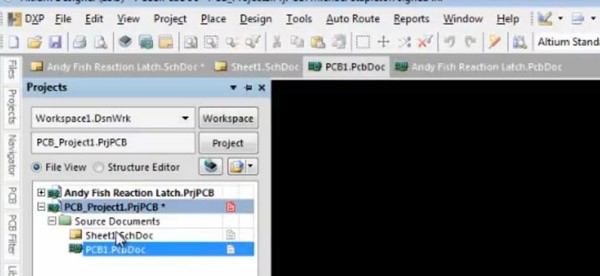
4). Um Ihr Projekt zu speichern, klicken Sie einfach mit der rechten Maustaste auf PCB Project1> Save Project As••• und Sie können das Projekt am richtigen Ort unter dem gewünschten Namen speichern.
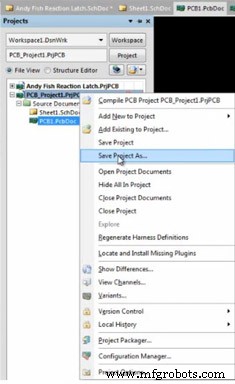
2. Schaltplanteile platzieren
1). Öffnen Sie Ihre gespeicherte Schaltplandatei.
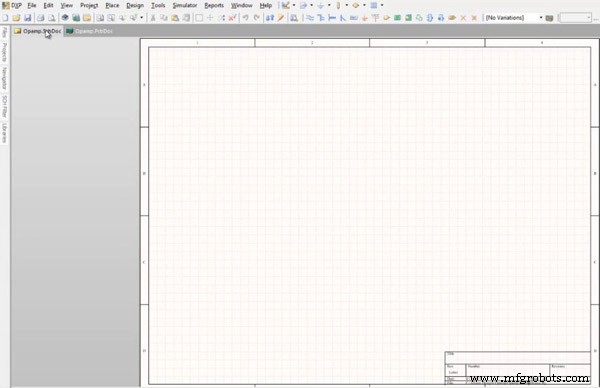
2). Klicken Sie im linken Teil auf die Bibliotheksleiste, wählen Sie Bibliotheken aus und Sie sehen die Komponenten, die Sie in Ihrem Design benötigen.
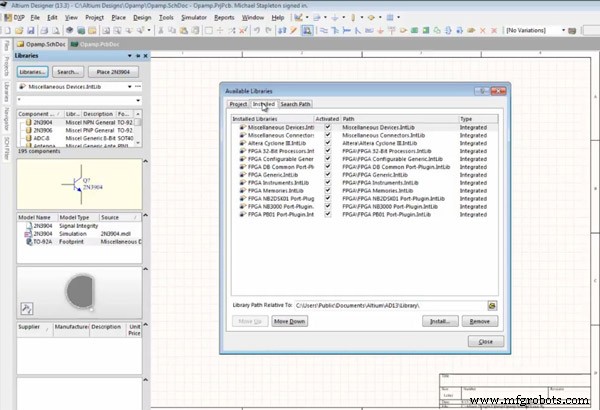
3). Wählen Sie Komponenten aus und klicken Sie auf Place *** bar, um sie auf dem weißen Papier rechts zu entfernen. Stellen Sie sie je nach Bedarf in eine beliebige Richtung ein.
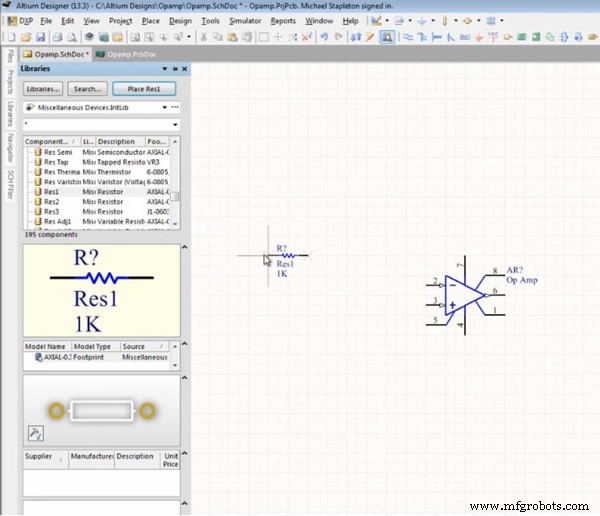
Klicken Sie auf die Werkzeugleiste, es gibt viele Werkzeuge zur Schaltplanänderung.
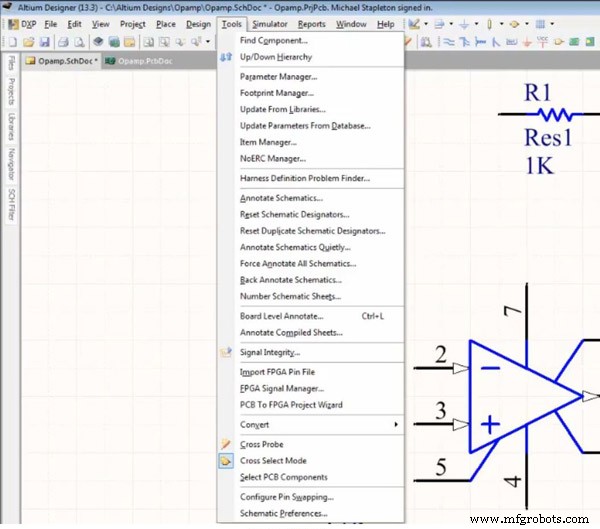
3. Aktualisieren Sie die Platine aus dem Schaltplan
1). Nach der Änderung des Schaltplans ist es an der Zeit, die Leiterplatte aus dem Schaltplan zu aktualisieren. Wählen Sie Design> PCB-Dokument aktualisieren***.
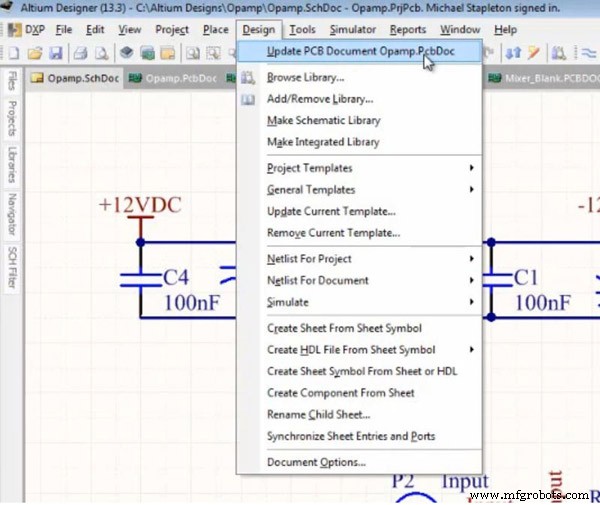
Wenn Engineering Change Order angezeigt wird, klicken Sie auf Validate Changes bzw. Execute Changes. Wenn Häkchen auf der rechten Seite der Spalte „Prüfen und Fertig“ erscheinen, bedeutet dies, dass kein Problem in Bezug auf Ihr schematisches Design vorliegt.
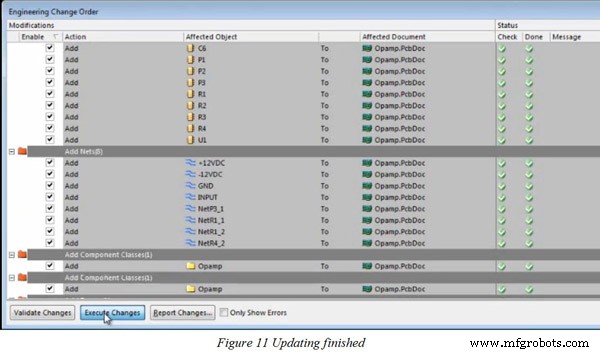
2). Hier ist die grundlegende Grafik des PCB-Designs.
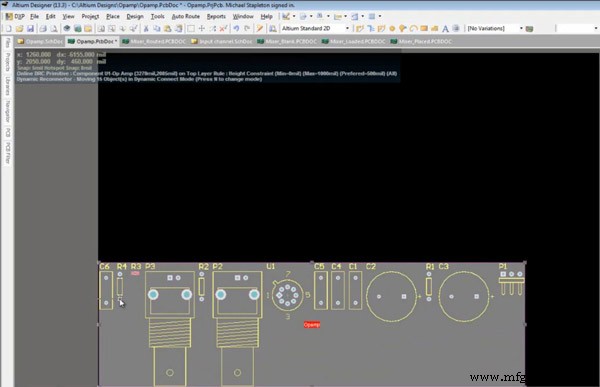
3). Um es bequemer zu verwenden und den üblichen Gewohnheiten von Ingenieuren zu folgen, ist es notwendig, diese Grafik in die Footprint-Ansicht zu ändern. Zurück zum Schaltplan, doppelklicken Sie auf eine beliebige Komponente, wählen Sie in den Modellen Footprint und dann Hinzufügen.
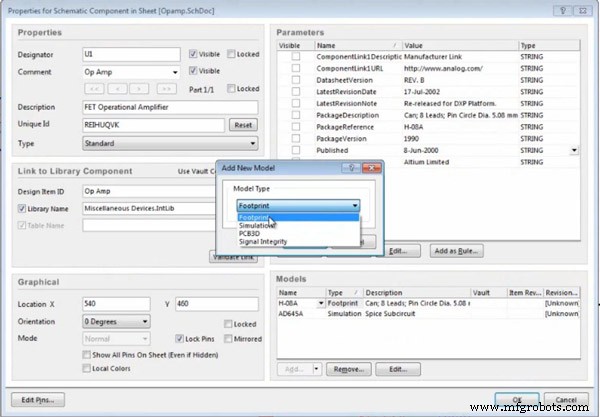
4). Klicken Sie im PCB-Modell auf die Registerkarte Durchsuchen und wählen Sie die richtige Komponenten-Footprint-Ansicht aus.
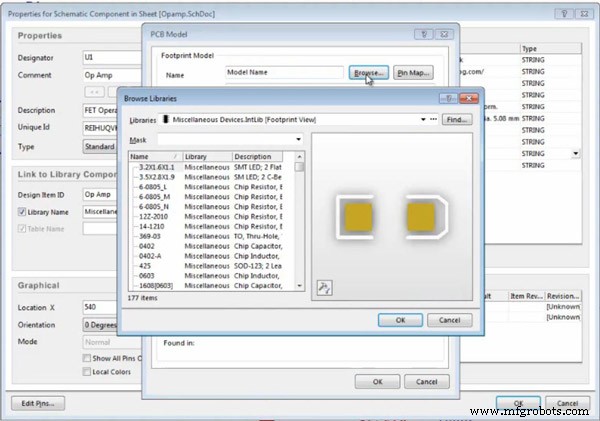
Dann sieht die Komponentenansicht so aus.
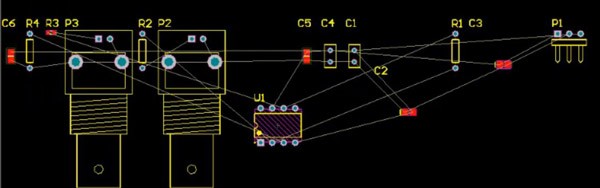
5). Anschließend können Sie diese Displays gemäß Ihren Designanforderungen entfernen, damit es klar und ordentlich aussieht.
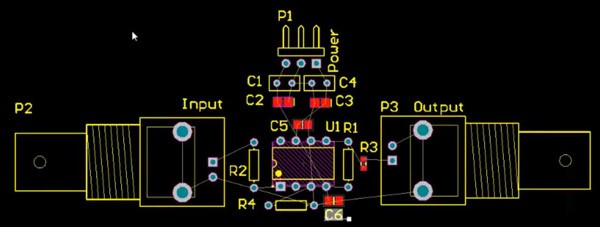
4. Brettform und Schicht
1). Das Leiterplattendesign sollte mit einer bestimmten Grenze abgeschlossen werden, sodass die Leiterplattenform neu definiert werden muss. Klicken Sie auf Design und wählen Sie Platinenform> Platinenform neu definieren aus.
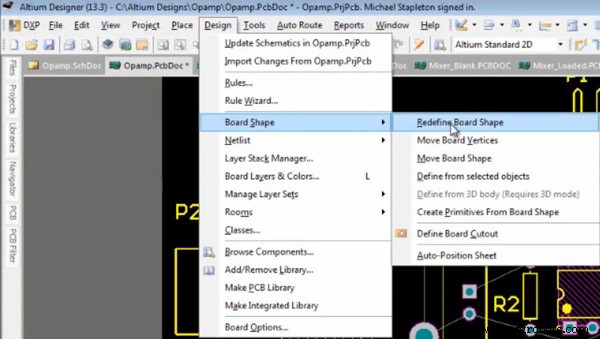
2). Normalerweise hat eine Leiterplatte einige Schichten. Dabei müssen wir den spezifischen Layer für Komponenten auf kundenspezifischen Leiterplatten definieren. Klicken Sie auf Design und wählen Sie Layer Stack Manager.
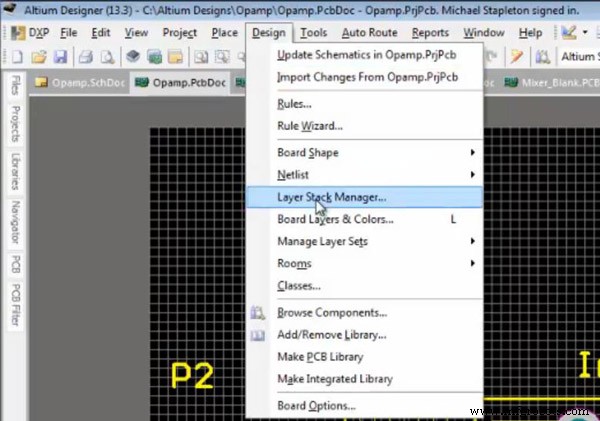
Oberes Dielektrikum und Unteres Dielektrikum müssen angekreuzt werden, wenn die Leiterplatte zwei Schichten hat.
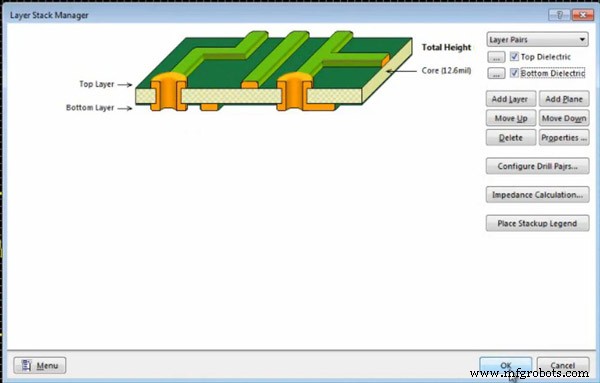
Wenn sich eine Komponente auf der untersten Ebene einer Leiterplatte befindet, doppelklicken Sie auf die Komponentenanzeige und legen Sie ihre Ebene in den Komponenteneigenschaften fest. Anschließend wird die Lagensituation dieses Bauteils in der PCB-Design-Grafik dargestellt.
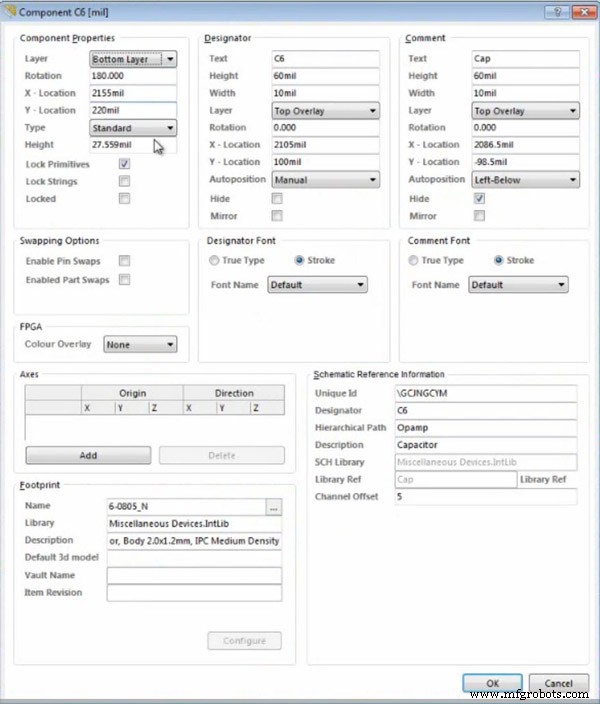
5. Regeln und Routing
1). Klicken Sie auf Design, wählen Sie Regel... und Sie können den Regeltyp auswählen.
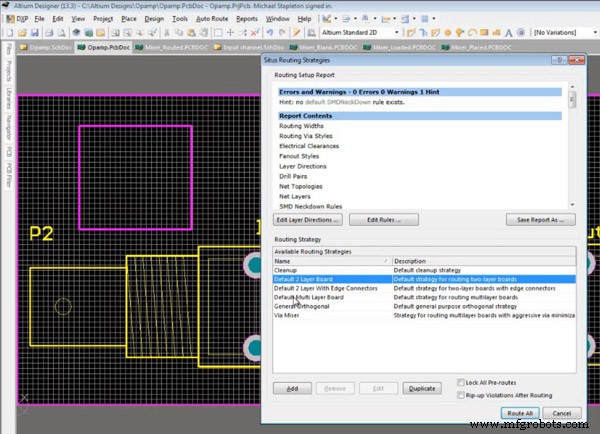
2). Es gibt eine einfache Möglichkeit, Routen festzulegen. Klicken Sie auf Automatische Route und wählen Sie dann Alle...
aus 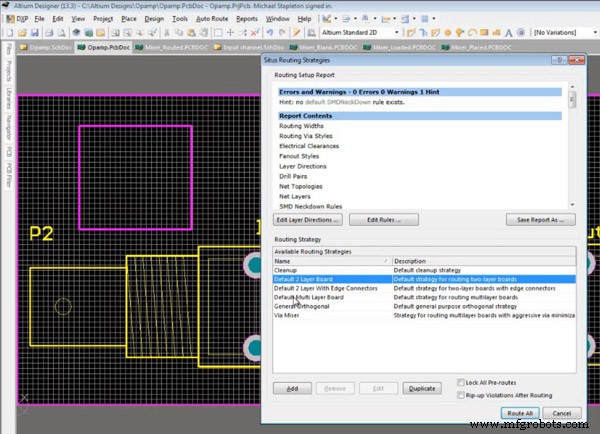
3). Automatische Routen sind im Grunde nicht der beste Weg. Es gibt eine andere Route. Klicken Sie auf Verbindungen interaktiv routen und Sie können Ihre Routen nach Belieben einstellen.

6. Interne Ebenen und Signalschichten
Klicken Sie auf Design und wählen Sie Layer Stack Manager. Hier können Sie auf Ebene hinzufügen und Ebene hinzufügen klicken, um Ihrer Leiterplatte eine Ebene oder eine Ebene hinzuzufügen.
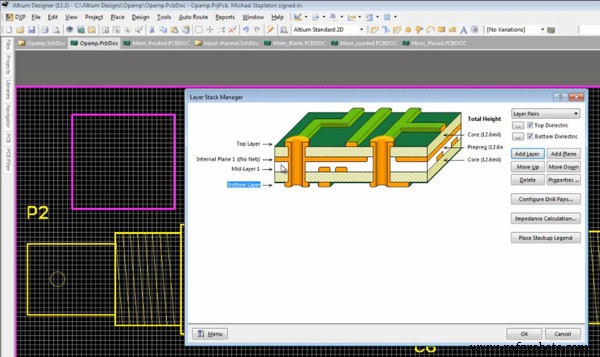
7. Befestigungslöcher und Dateierstellung
1). Klicken Sie oben auf das gelbe Loch.

2). Hier können Sie Lochgröße, Form, Netz usw. einstellen.
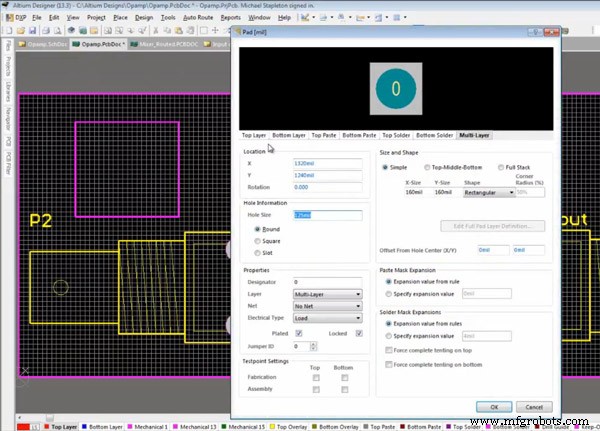
3). Sie können Ihrer Leiterplatte eine Zeichenfolge hinzufügen. Klicken Sie auf „Platzieren“ und wählen Sie „String“ aus.
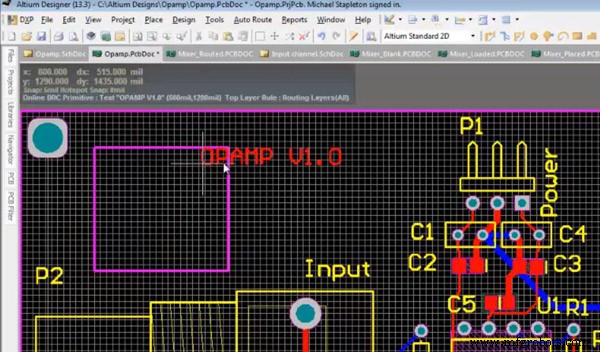
Sie können den Inhalt der Zeichenfolge bearbeiten und festlegen, dass sie auf einer beliebigen Ebene Ihrer Leiterplatte platziert wird.
Bis jetzt haben Sie den größten Teil Ihres PCB-Designs abgeschlossen. Natürlich bewegt sich die Funktionsrealisierung in diesem Tutorial im Basisbereich. Es gibt noch mehr Funktionen, die Ihre PCBs in Altium Designer aufrüsten. Sie alle hängen von Ihrer Praxis und Nutzung ab.
Benötigen Sie einen PCB-Fertigungsservice? PCBCart ist hier um zu helfen!
Als ein in China ansässiger Leiterplattenhersteller mit über 10 Jahren Erfahrung verfügt PCBCart über die Fähigkeit, alle kundenspezifischen Leiterplatten zu drucken. Haben Sie PCB-Designdateien für die Produktion bereit? Sie können damit beginnen, Ihren PCB-Preis zu erhalten.
Nützliche Ressource:
• Ein Leitfaden vom Schaltplan zum PCB-Design basierend auf Altium Designer
• Dateianforderungen für eine effiziente PCB-Fertigung
• PCB-Fertigungsservice mit vollem Funktionsumfang und mehreren Mehrwertoptionen
• Reduzieren Sie die Kosten für die Leiterplattenherstellung, indem Sie Schaltungen innerhalb der Standardfunktionen von PCBCart entwerfen
• Detailliertes Handbuch zur Angebotserstellung für Leiterplattenfertigungsprojekte
• Außer der Leiterplattenherstellung bietet PCBCart auch einen vollständigen schlüsselfertigen Leiterplattenbestückungsservice
Industrietechnik
- PCB-Designpaket geht in die Cloud
- Verilog-Tutorial
- Leitfaden zur Reduzierung von PCB-Designfehlern
- Reduzieren von PCB-Emissionen Low-Noise-Designpraktiken
- PCB-Layout-Software
- Überlegungen zum PCB-Layout
- Ein Leitfaden vom Schaltplan zum PCB-Design basierend auf Altium Designer
- Ultiboard-PCB-Design-Tutorial
- KiCAD PCB-Design-Tutorial
- Rückschläge und Lösungen im HF-PCB-Design



